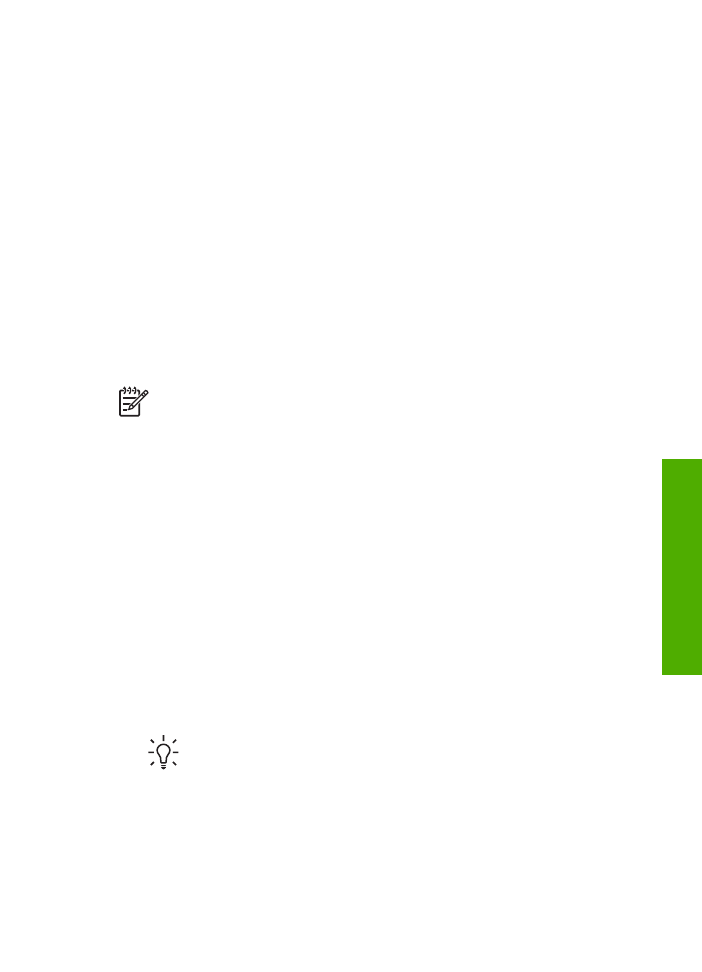
Interrupção de um trabalho de impressão
Embora seja possível interromper um trabalho de impressão no HP All-in-One ou no
computador, a HP recomenda que você faça isso no HP All-in-One para obter melhores
resultados.
Nota
Usuários do Windows: Embora a maioria dos aplicativos projetados para
o sistema operacional Windows utilize o spooling de documentos de impressão
do Windows, o software não pode utilizar este spooling (Lista de trabalhos para
impressão posterior). Um exemplo de um aplicativo que não utiliza spooling de
impressão do Windows é o PowerPoint no Microsoft Office 97.
Se você não puder cancelar o trabalho de impressão usando um dos
procedimentos a seguir, consulte as instruções para cancelar a impressão em
segundo plano na ajuda on-line do aplicativo.
Para interromper um trabalho de impressão no HP All-in-One
➔ Pressione
Cancelar
, no painel de controle. Verifique se a mensagem
Impressão
cancelada
é exibida no visor do painel de controle. Se a mensagem não for exibida,
pressione
Cancelar
novamente.
Para interromper um trabalho de impressão no computador (usuários do Windows
9x ou 2000)
1.
Na barra de tarefas do Windows, clique em
Iniciar
, aponte para
Configurações
e
clique em
Impressoras
.
2.
Clique duas vezes no ícone HP All-in-One.
Dica
Você também pode clicar duas vezes no ícone da impressora na barra
de tarefas do Windows.
3.
Selecione o trabalho de impressão que deseja cancelar.
4.
No menu
Documento
, clique em
Cancelar impressão
ou
Cancelar
ou pressione
a tecla D
ELETE
no teclado.
A impressão pode levar alguns instantes para ser cancelada.
Guia do usuário
67
Impress
ão
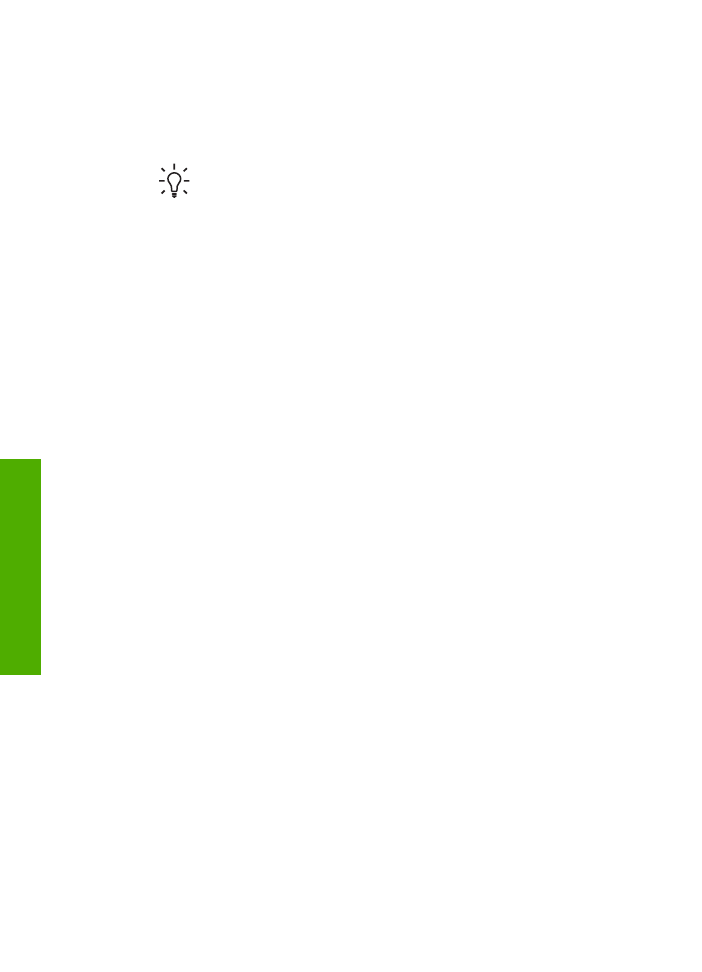
Para interromper um trabalho de impressão no computador (usuários do Windows
XP)
1.
Na barra de tarefas do Windows, clique em
Iniciar
e em
Painel de controle
.
2.
Abra o painel de controle
Impressoras e aparelhos de fax
.
3.
Clique duas vezes no ícone HP All-in-One.
Dica
Você também pode clicar duas vezes no ícone da impressora na barra
de tarefas do Windows.
4.
Selecione o trabalho de impressão que deseja cancelar.
5.
No menu
Documento
, clique em
Cancelar impressão
ou
Cancelar
ou pressione
a tecla D
ELETE
no teclado.
A impressão pode levar alguns instantes para ser cancelada.
Para parar de imprimir um trabalho a partir do computador (Mac)
1.
Abra o
Centro de impressão
(v 10.2) ou o
Utilitário de configuração da
impressora
(v 10.3 ou posterior) a partir da pasta
Aplicativos:Utilitários
.
2.
Verifique se HP All-in-One é a impressora selecionada.
3.
No menu
Impressoras
, escolha
Mostrar trabalhos
.
4.
Selecione o trabalho de impressão que deseja cancelar.
5.
Clique em
Excluir
.
A impressão pode levar alguns instantes para ser cancelada.
Capítulo 7
68
HP Officejet 5600 All-in-One series
Impress
ão
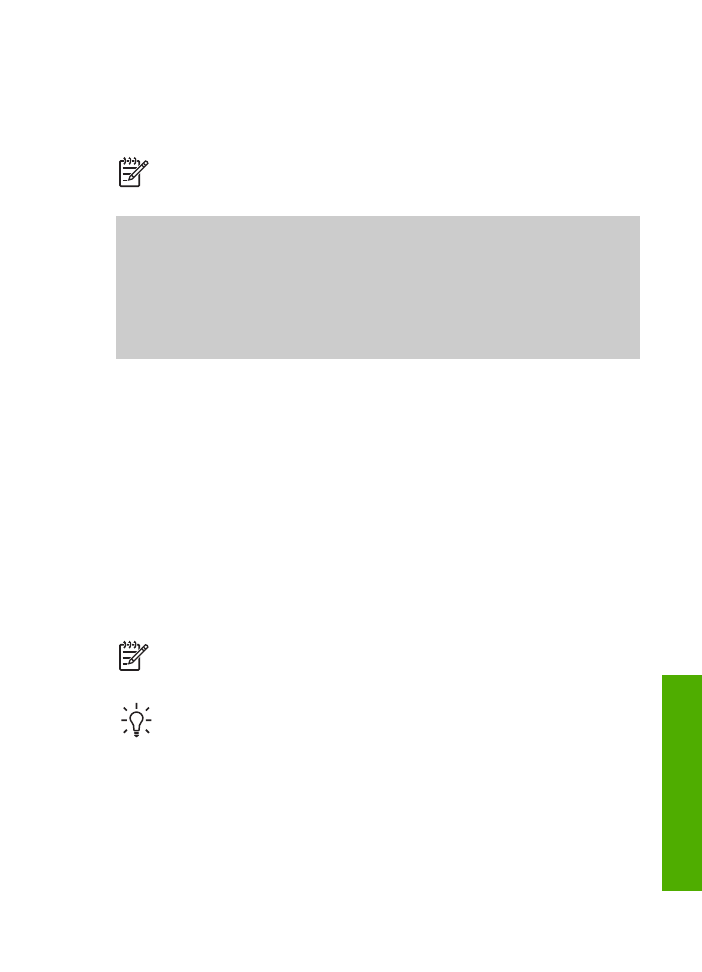
8